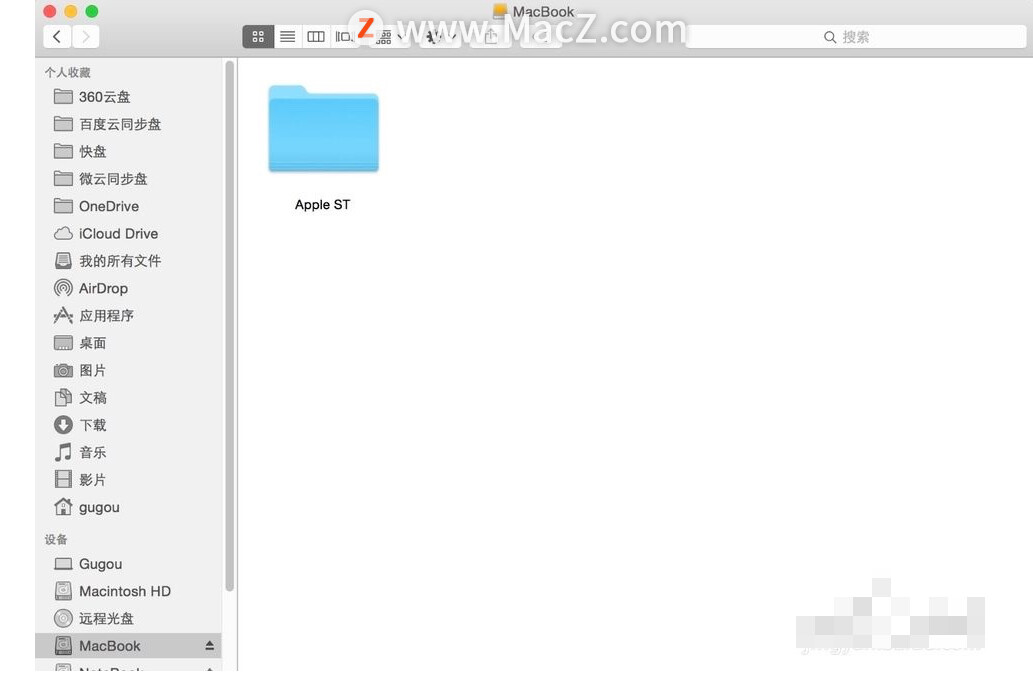| Mac基础教程③:如何剪切移动Mac文件? | 您所在的位置:网站首页 › mac如何剪切移动文件 › Mac基础教程③:如何剪切移动Mac文件? |
Mac基础教程③:如何剪切移动Mac文件?
|
我们都知道Mac系统和win系统的操作不同,新手用户对有些设置不太习惯。由于Mac右键没有剪切、粘贴的选项,很多Mac新手甚至不知道如何剪切移动文件到另一个文件夹。下面我们分享在Mac中如何剪切移动文件。 方法一、配合使用Option键 1、在你要剪切的项目上右键单击,选择「复制」选项。2、转到你需要粘贴的目录,右键单击,此时按住 Option 键,你会发现菜单中的「粘贴到此处」项变成了「移动到此处」。单击它来移动项目。 方法二、快捷键Command+C、Command +Option+V 1、先选中您要剪切或者移动的电脑文件夹,然后Command和C键一起按, 以上就是MacZ.com小编给您带来的Mac基础教程③:如何剪切移动Mac文件,还有哪些剪切移动Mac文件的方法,欢迎来交流。 |
【本文地址】
公司简介
联系我们
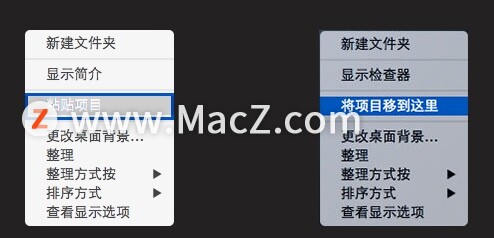 3、操作后需要移动的项目已经从原来的目录消失。
3、操作后需要移动的项目已经从原来的目录消失。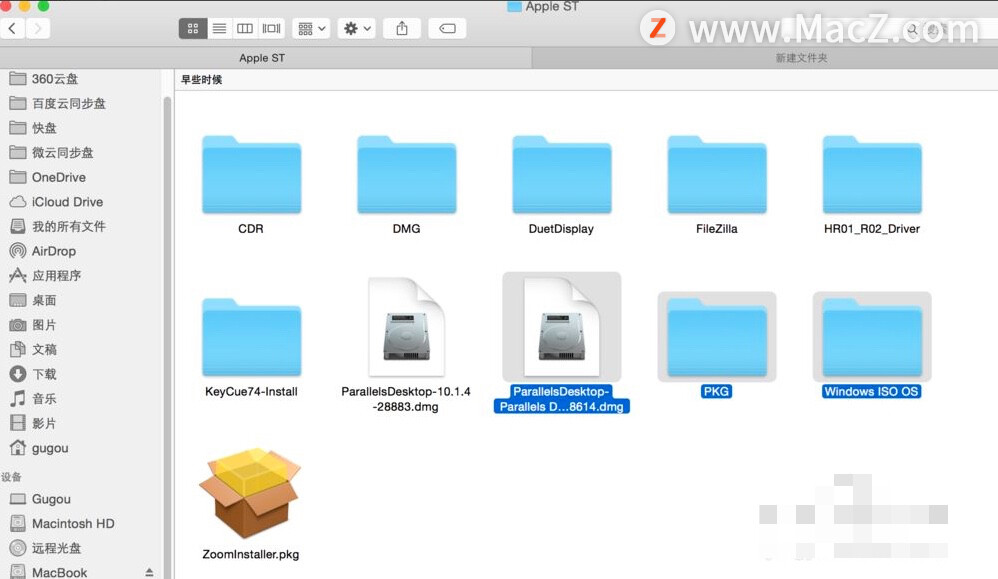 2、然后打开你想移动到的地方,在新打开的这个窗口的空白处先用鼠标点一下,表示要粘到此地。3、最后按Command和option和V键这三个键,即可完成。
2、然后打开你想移动到的地方,在新打开的这个窗口的空白处先用鼠标点一下,表示要粘到此地。3、最后按Command和option和V键这三个键,即可完成。